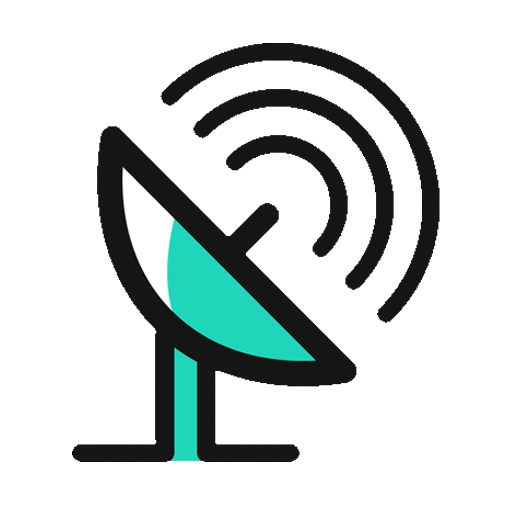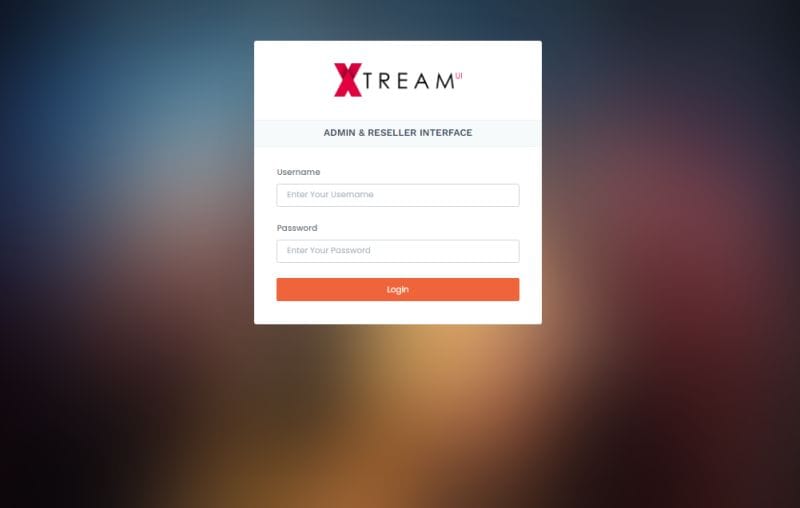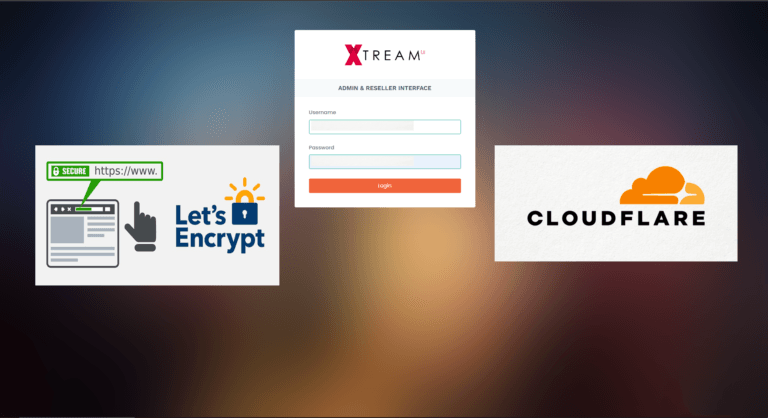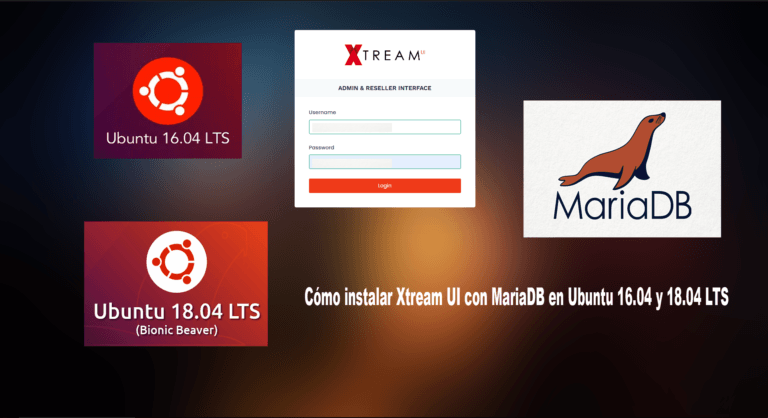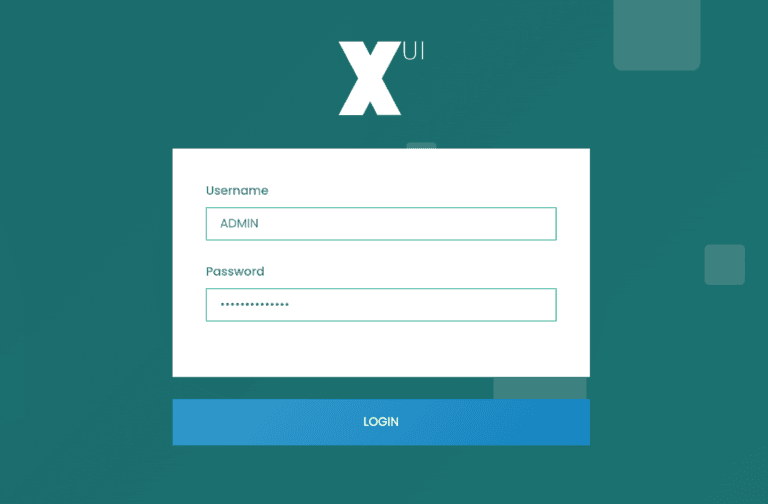Cómo Instalar Xtream-UI R22 en Servidor Ubuntu 20.04: Guía Paso a Paso
Xtream-UI R22 es una interfaz de usuario popular para la gestión de servidores IPTV. Ofrece una plataforma robusta que permite a los administradores gestionar transmisiones en vivo y contenido multimedia. En esta guía, aprenderás cómo instalar Xtream-UI R22 en un servidor Ubuntu 20.04, utilizando un instalador que incluye NGINX 1.19.2 y PHP 7.3.25.
Requisitos Previos:
- Servidor Ubuntu 20.04 limpio.
- Acceso root o sudo al servidor.
- Conexión a internet estable para descargar las dependencias necesarias.
- Al menos 2 GB de RAM, aunque se recomienda 4 GB para un mejor rendimiento.
Paso 1: Actualizar el Servidor Ubuntu 20.04
Antes de comenzar la instalación de Xtream-UI, es fundamental actualizar el sistema operativo. Para ello, ejecuta los siguientes comandos en el terminal de tu servidor:
sudo apt update && sudo apt upgrade -yEste comando actualizará los paquetes del sistema y asegurará que tu servidor esté en su última versión disponible.
Paso 2: Descargar e Instalar el Panel de Xtream-UI
El siguiente paso consiste en descargar e instalar el panel de Xtream-UI utilizando un script de instalación confiable. Ejecuta el siguiente comando para instalar Xtream-UI R22:
sudo apt install python -y && rm -rf install.py && wget https://github.com/xoceunder/Xtream-UI-Ubuntu20.04/raw/main/install.py && sudo python3 install.pyEste comando hará lo siguiente:
- Instalará Python, un lenguaje necesario para ejecutar el instalador.
- Eliminará cualquier versión previa del archivo
install.py. - Descargará el script de instalación desde un repositorio confiable en GitHub.
- Ejecutará el instalador con permisos de administrador.
Paso 3: Seguir las Instrucciones del Instalador
Una vez que inicies el script, el instalador comenzará a configurar el panel de Xtream-UI en tu servidor. Durante el proceso de instalación, se te pedirá proporcionar información, como:
- Base de datos MySQL: el instalador creará y configurará una base de datos para Xtream-UI. Asegúrate de tomar nota del usuario y la contraseña que se configuran en este paso.
- NGINX: el instalador configurará NGINX como el servidor web, versión 1.19.2, necesaria para el correcto funcionamiento de Xtream-UI.
- PHP 7.3.25: también se instalará y configurará PHP 7.3.25, que es compatible con Xtream-UI.
Paso 4: Configurar el Firewall
Es fundamental que los puertos correctos estén abiertos en el firewall para que puedas acceder al panel y las transmisiones en vivo. Asegúrate de habilitar los siguientes puertos:
sudo ufw allow 80/tcp # HTTP
sudo ufw allow 443/tcp # HTTPS
sudo ufw allow 25500 # Puerto predeterminado del panel Xtream-UI
sudo ufw allow 'Nginx Full'
sudo ufw enableCon esto, te asegurarás de que el panel sea accesible desde cualquier navegador web.
Paso 5: Acceder al Panel de Xtream-UI
Una vez finalizada la instalación, podrás acceder al panel de Xtream-UI desde tu navegador utilizando la dirección IP de tu servidor o tu dominio. Por defecto, Xtream-UI utiliza el puerto 25500 para el acceso administrativo.
Accede al panel de esta manera:
http://tu-ip-o-dominio:25500Paso 6: Configurar SSL (Opcional pero Recomendado)
Para asegurar la conexión al panel, es recomendable utilizar SSL para encriptar el tráfico. Esto puede lograrse utilizando Let’s Encrypt y configurando un certificado SSL. Si deseas hacer esto, instala Certbot y sigue estos pasos:
sudo apt install certbot python3-certbot-nginx -y
sudo certbot --nginx -d tu-dominioCertbot configurará automáticamente NGINX para que use el certificado SSL y asegure tu sitio.
Paso 7: Finalización y Acceso al Panel
Después de instalar Xtream-UI y configurar SSL (si lo elegiste), accede al panel de administración con las credenciales proporcionadas durante la instalación. A partir de aquí, podrás agregar usuarios, configurar transmisiones y gestionar los contenidos de tu servidor IPTV.
Enlaces Importantes:
Conclusión
Instalar Xtream-UI R22 en Ubuntu 20.04 es un proceso sencillo si sigues los pasos indicados. Asegúrate de mantener el servidor actualizado y de seguir buenas prácticas de seguridad, como el uso de certificados SSL, para garantizar la protección de los datos y transmisiones. Con Xtream-UI, podrás gestionar fácilmente tu servidor IPTV y ofrecer contenido de alta calidad a tus usuarios.
Cómo Instalar Xtream-UI R22 en Servidor Ubuntu 20.04: Guía Paso a Paso
Necesitas Ayuda para Instalar Cualquier version o una version en especifico?